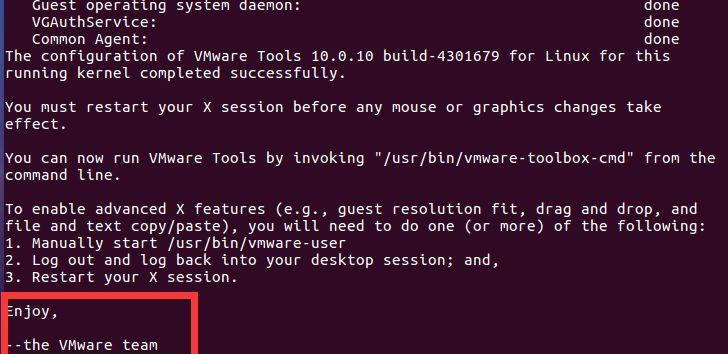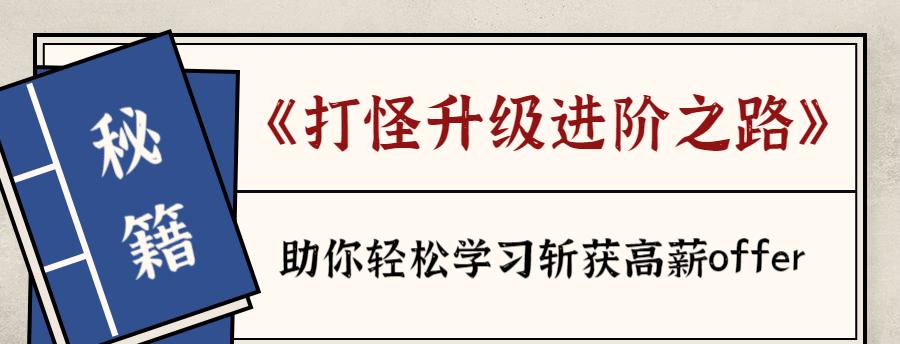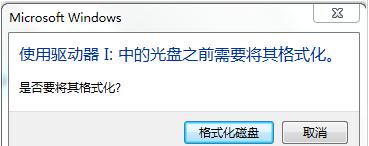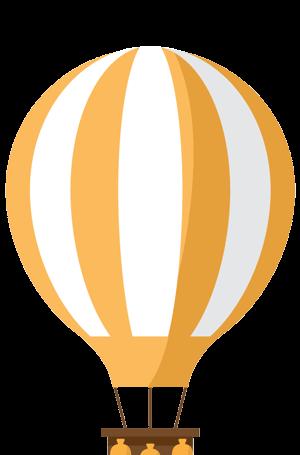
我们一般在win10上通过VMware虚拟机安装了linux之后,会继续安装VMware Tools。这到底是为什么呢?
尽管客户机操作系统在未安装 VMware Tools 的情况下仍可运行,但许多 VMware 功能只有在安装 VMware Tools 后才可用。安装 VMware Tools 后,工具套件中的实用程序可增强虚拟机客户机操作系统的性能,改善虚拟机的管理。
简单来说,VMware虚拟机中如何安装VMWare-Tools详细好处:可以支持图形界面,可以支持共享文件功能等。
那么如何安装呢,这里为大家整理了最全的步骤:
1. 在虚拟机中,以 root 身份登录到客户机操作系统并打开终端窗口。
具体操作:
①开启虚拟机,右击鼠标,选择“打开终端”,输入sudo passwd
Password: <— 输入你当前用户的密码
Enter new UNIX password: <— 新的Root用户密码
Retype new UNIX password: <— 重复新的Root用户密码
passwd:已成功更新密码
注:这里输入密码时,这个输入是不回显的,Windows平台下,在输入框输入密码就会显示*或圆点,但是Linux里面输入很多都是不回显的,不用担心,继续输入好了。
②测试root账户。输入:su -,输入密码,进入终端。root账户开启成功 ,退出root账户 exit
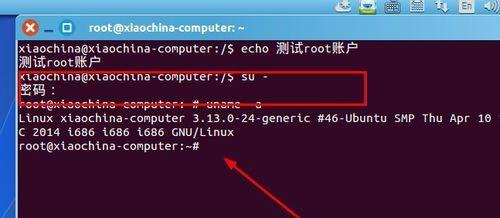
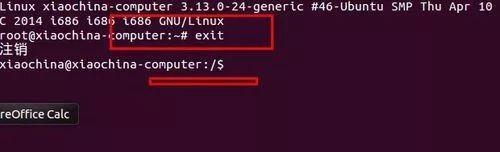
③设置登录面板,使其实现root登录,进入 /usr/share/lightdm/lightdm.conf.d/。输入:
vi 50-unity-greeter.conf,添加如下代码,保存退出。
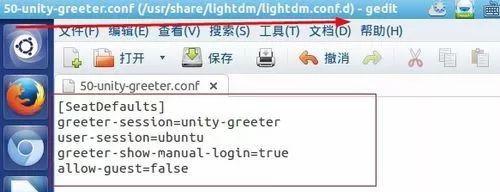
若在保存时出现e45 readonly option is set (add!to override)问题。解决方案是:使用:q!退出后,在命令行里输入:sudo !!,再次vi 50-unity-greeter.conf,然后:wq则可以退出保存。
④重启ubuntu即可,输入root,然后输入密码。
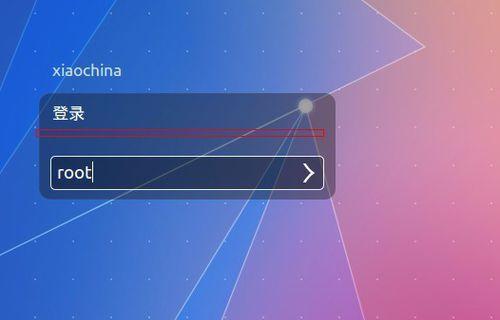
⑤成功实现root登录,终端显示为(前面会带有):
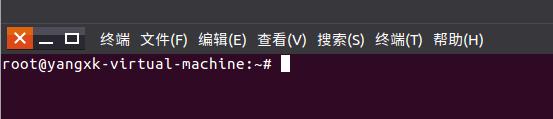
注:如果登陆root时,出现如下对话框
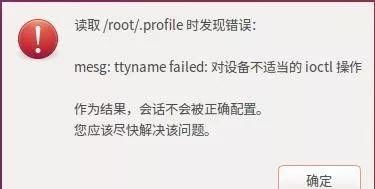
解决办法为:gedit /root/.profile
将文件末尾一句 mesg n 更改为:
tty -s && mesg n ,然后重启
2. 确定是否装载CD-ROM 设备。
方法是:
①运行/dev/cdrom on /mnt/cdrom type iso9660 (ro,nosuid,nodev)。
正常情况下会出现以下错误:bash: 未预期的符号 ‘(‘
这时在把括号这里改为:\(ro,nosuid,nodev\),然后就可以运行了。
如果接着出现bash:/dev/cdrom:权限不够。
解决办法:chmod x 脚本命令,然后 ./脚本命令 即可。

这个问题表示没有安装CD-ROM 设备,然后进入第二步。
②安装CD-ROM 设备。如果是用root登陆,这里会很方便。运行两个命令即可:
mkdir /mnt/cdrom
mount /dev/cdrom /mnt/cdrom
如下图所示:

③进入tmp目录解压。运行命令为:cd/tmp,然后解压,中间的过程不用管。
tar zxpf /mnt/cdrom/VMwareTools-x.x.x-yyyy.tar.gz
④解压之后,运行安装程序并配置 VMware Tools。命令为:
cd vmware-tools-distrib
./vmware-install.pl
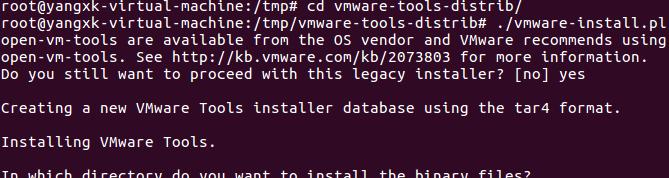
然后一直点进去enter就可以了。记住第一次出现NO时,不能点enter,不然安装就终止了。最后安装完成之后的样子是:
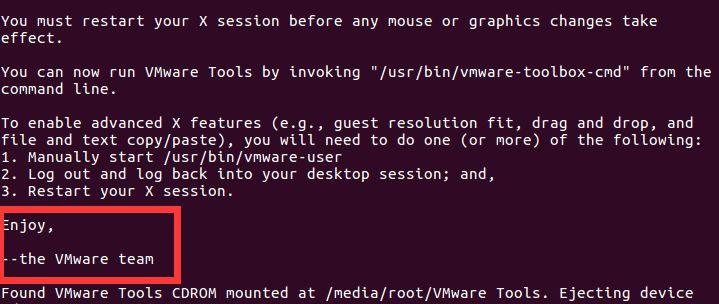
3. 安装程序文件结束运行后,将运行 vmware-config-tools.pl 配置文件。
命令:
cd /tmp/vmware-tools-distrib/bin
./ vmware-config-tools.pl
然后一直点enter就可以了,最后完成之后的样子为: